Ngày nay, mạng xã hội facebook đang có rất nhiều tính năng hữu ích được ông lớn Mark Zuckerberg cải tiến để làm hài lòng người dùng. Và tính năng Xem video facebook là một trong những tính năng phổ biến được nhiều người dùng để ý nhất khi tham gia vào mạng xã hội lớn nhất thế giới.

Thông qua bài viết này, chủ đề chính mà Hãy Tâm Sự muốn đề cập đến đó chính là hướng dẫn mọi người cách tải video từ Facebook về điện thoại iPhone, iPad để xem ngoại tuyến. Nếu bạn vẫn chưa biết cách download video facebook thì hãy dành vài phút để tham khảo hết bài viết này nha.
Giới thiệu và Cách tải video Facebook về iOS
CHÚ Ý: Bài viết này được tổng hợp và thực hiện bởi Xuân Min, thành viên của website HayTamSu.Com – Tiếp theo, bên dưới đây mình sẽ chia sẻ tới các bạn đọc những bước đơn giản, dễ dàng thực hiện nhất để tải video từ mạng facebook xuống điện thoại iPhone, iPad để xem ngoại tuyến. Xin mời các bạn tìm hiểu thông tin chi tiết hơn ở những phần sau đây.
Tải nhanh video Facebook về điện thoại iPhone, iPad
Hiện nay, số lượng người xem video trên Facebook đã trở nên phổ biến hơn rất nhiều, và có con số thống kê cho thấy rằng xu hướng xem video trên facebook đang ngày càng tăng mạnh, và Youtube thì lại giảm sút rõ rệt.
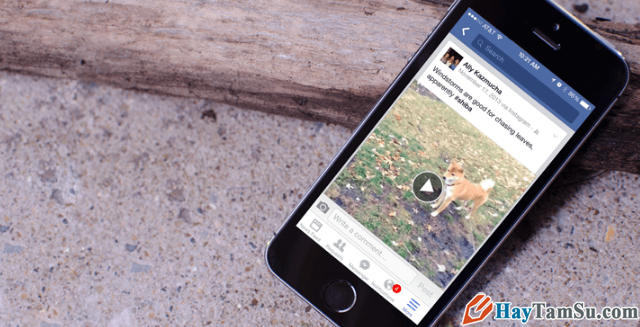
Khi sử dụng điện thoại iPhone, iPad để lướt facebook, người dùng dễ dàng bắt gặp và xem được những video clip ngắn hay, ý nghĩa … Khi ấy, họ muốn tải, lưu đoạn video đó về điện thoại iOS để xem ngoại tuyến, xem offline khi cần thiết nhưng đáng buồn là tính năng tải video từ Facebook về điện thoại vẫn chưa được cải tiến, người dùng vẫn chỉ có thể lưu về smartphone những bức ảnh được thôi.
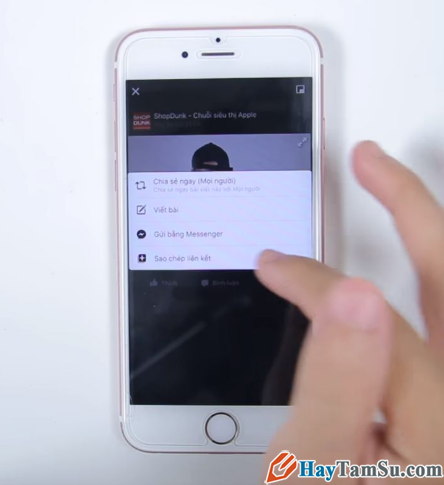
Cho nên, trong khuôn khổ bài viết này, Xuân Min sẽ chia sẻ tới bạn đọc 2 cách tải Video Facebook về điện thoại iPhone, iPad bằng cách sử dụng phần mềm, ứng dụng từ bên thứ 3.
2 Cách tải video facebook về điện thoại iOS
1. CÁCH 1: Tải video Facebook về iPhone, iPad bằng MyMedia – File Manager
MyMedia – File Manager là ứng dụng trình quản lý tải xuống tiện lợi, tốc độ cao và miễn phí trên các dòng máy di động iPhone, iPad & iPod Touch.
Tiện ích này cho phép người dùng tải dữ liệu không giới hạn, bao gồm: tải video, tải nhạc, tải hình ảnh, tải văn bản miễn phí,trực tiếp vào điện thoại thông minh, máy tính bảng iDevice, …
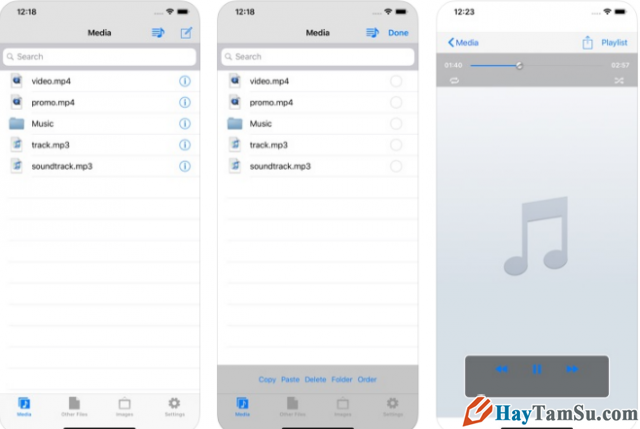
Các bước tải video từ Facebook về điện thoại iOS bằng phần mềm MyMedia – File Manager:
Bước thứ nhất: Nếu bạn chưa tải cài đặt MyMedia – File Manager cho iPhone, iPad thì các bạn có thể nhấn tải trực tiếp ứng dụng từ đường link chia sẻ chính thức này:
? Tải MyMedia – File Manager tại App Store.
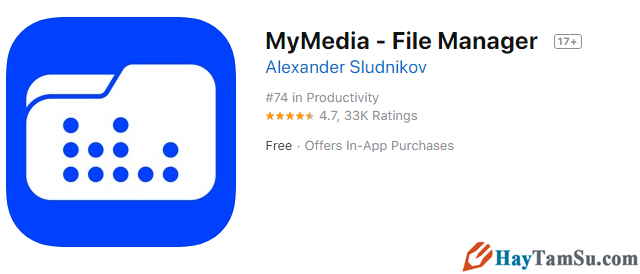
Trường hợp nếu bạn đã download công cụ MyMedia – File Manager trước đó rồi thì hãy bỏ qua bước này và chuyển sang bước 2 nhé.
Bước thứ hai: Các bạn hãy mở MyMedia – File Manager vừa cài đặt trên điện thoại iOS ra, rồi tiếp đó hãy mở trang FBdownload.io bằng Browser của ứng dụng.
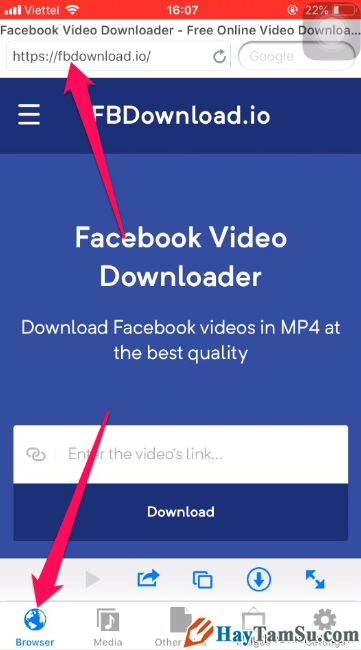
Bước thứ ba: Ở bước này, bạn hãy tìm và mở video Facebook mà bạn đang muốn tải về điện thoại iPhone, iPad.
Khi đã tìm đến đoạn video clip video muốn tải về máy, các bạn hãy chạm vào nút “Chia sẻ” (1):
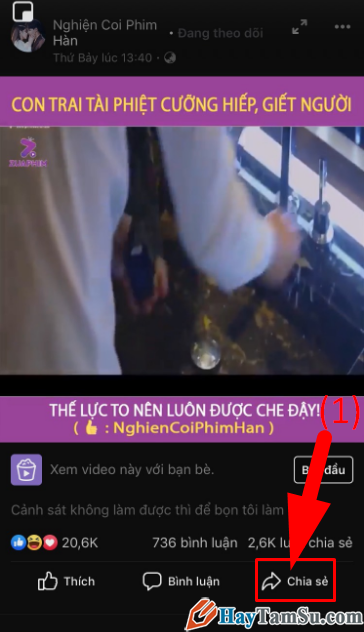
Lúc đó, tab menu Chia sẻ hiển thị ra, các bạn hãy nhìn lên phía trên cùng khoảng trắng Chia sẻ Video, và nhấn chọn vào biểu tượng chiếc ghim với tên gọi là “Sao chép liên kết” (2). Để hiểu rõ hơn, các bạn hãy xem qua hình minh họa sau đây:
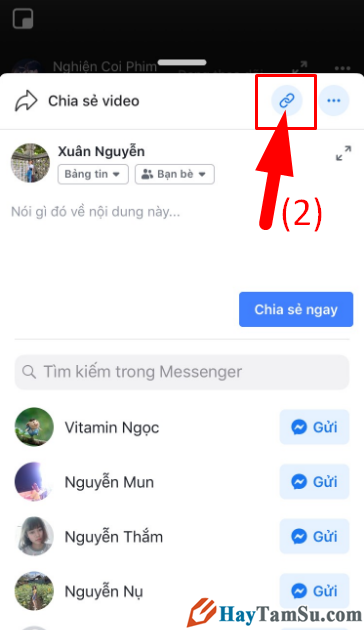
Bước thứ tư: Sau khi đã chọn sao chép liên kết, quay trở lại mở phần mềm MyMedia – File Manager lên, bạn hãy Dán – Paste liên kết video Facebook đó và khung “Enter the video’s link…” rồi nhấn nút “Download” như hình minh họa này:
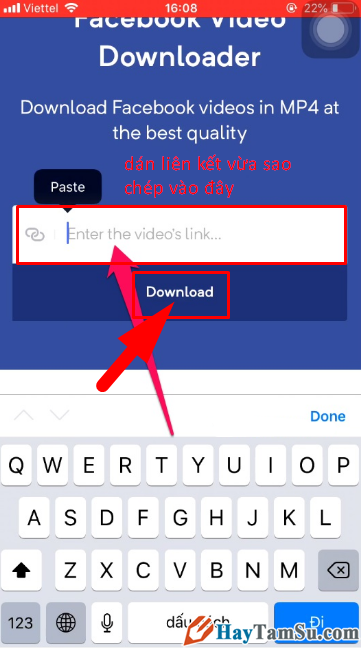
Bước thứ năm: Sau đó, một giao diện cửa sổ khác hiện lên yêu cầu bạn chọn định dạng video muốn tải về điện thoại iPhone, iPad. Hãy lựa chọn định dạng video muốn tải về thiết bị di động theo ý muốn của cá nhân bạn rồi bạn hãy nhấn và giữ nút download bên phải định dạng đó chọn “Download file”:
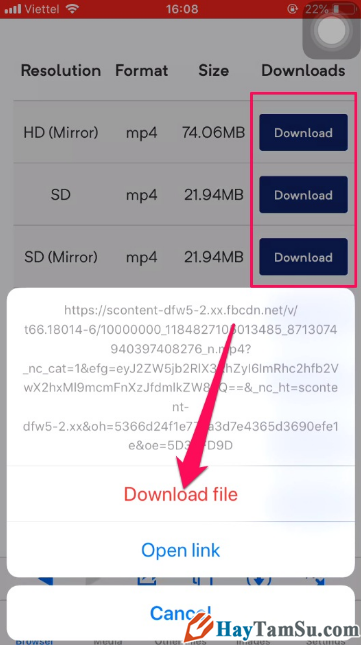
Bước thứ sáu: Một pop-up nhỏ “Save file as” hiển thị ra, các bạn hãy nhập tên video muốn tải về máy rồi nhấn vào nút SAVE để lưu lại video.
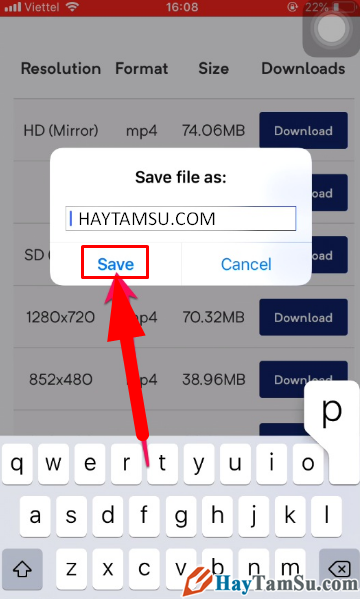
Đoạn video sau khi tải về sẽ được lưu trong tab Media:
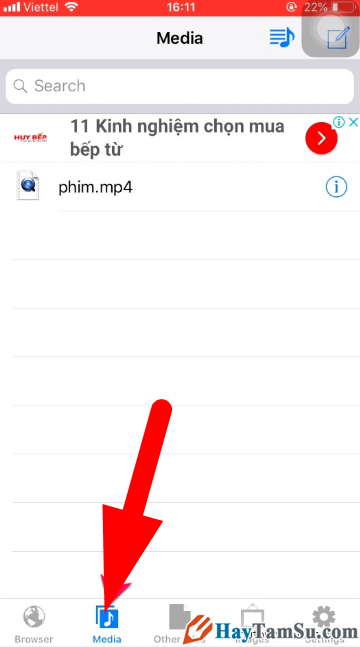
Bước cuối cùng: Để lưu đoạn video clip đó về ứng dụng Ảnh trên iPhone, iPad các bạn hãy nhấn vào biểu tượng chữ (i) bên phải video đó rồi chọn Save to Camera Roll, cấp quyền truy cập Ảnh (OK) nếu được yêu cầu.
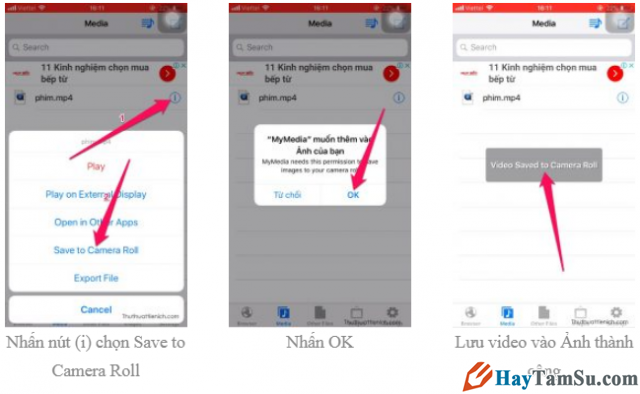
2. CÁCH 2: Tải video từ Facebook về thiết bị iOS bằng ứng dụng Documents
Documents by Readdle là một ứng dụng hữu ích hỗ trợ bạn xem và quản lý các tệp từ nhiều dịch vụ ổ đĩa đám mây. Công cụ này hỗ trợ nhiều định dạng khác nhau. Người dùng có thể đọc các tệp PDF, tài liệu, bảng tính, nghe nhạc và hơn thế nữa.
Muốn tải được video trên facebook xuống điện thoại iPhone, iPad với sự hỗ trợ của ứng dụng Documents by Readdle, để những lần sau bạn có thể xem ngoại tuyến lúc rảnh rỗi hoặc không có mạng, vậy thì các bạn cần phải tải cài đặt tiện ích này cho điện thoại iOS đã.
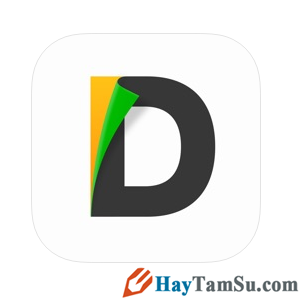
Mọi người có thể download Documents by Readdle tại kho hàng App Store của APPLE hoặc tải nhanh, tải trực tiếp ứng dụng này tại đường link chia sẻ sau đây:
? Tải Documents by Readdle cho iPhone, iPad.
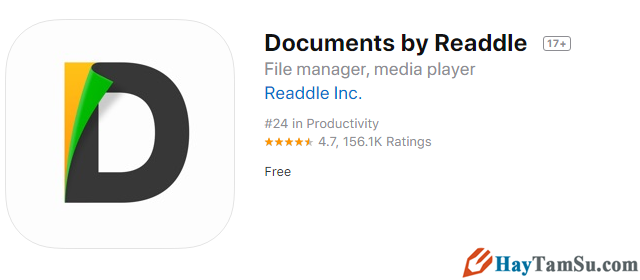
Lưu ý: Các bạn không cần phải lo lắng rằng liên kết mình chia sẻ nhiễm mã độc đâu nhé! Vì mình đã kiểm chứng rồi, đó là đường link chính thức mình lấy từ kho App Store để chia sẻ tới các bạn với mục đích là mong muốn các bạn tải phần mềm này về máy nhanh chóng hơn ý mà.
Sau khi đã tải cài đặt xong ứng dụng Documents cho điện thoại iPhone, iPad. Chúng ta hãy tiến hành thực hiện các bước tải video Facebook về máy theo từng bước chỉ dẫn bên dưới đây:
BƯỚC 1: Trên ứng dụng Facebook iPhone, mọi người hãy lấy link video clip cần tải về máy bằng cách bấm vào nút CHIA SẺ (1):
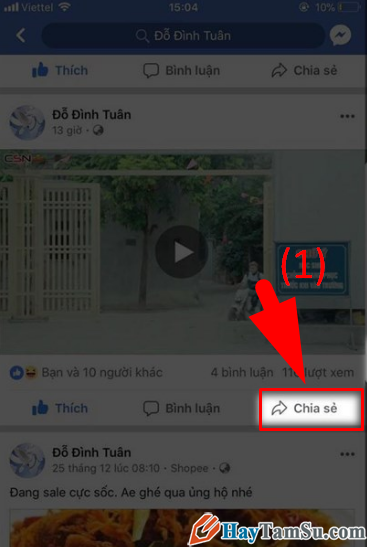
BƯỚC 2: Giao diện menu tùy chọn tại POST SHARE VIDEO hiển thị ra, tại đây các bạn hãy nhấn chọn vào mục “Sao chép địa chỉ liên kết” (2) như hình minh họa này:
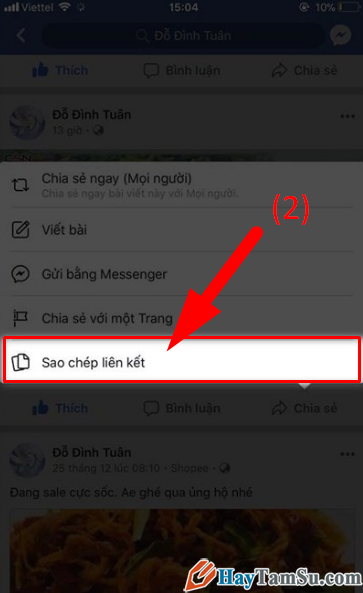
BƯỚC 3: Ở bước này, mọi người hãy mở ứng dụng Documents by Readdle lên, chuyển qua tab trình duyệt rồi truy cập vào địa chỉ này: https://www.onlinevideoconverter.com/video-converter
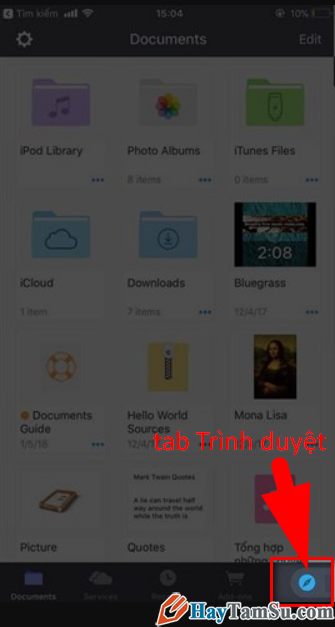
BƯỚC 4: Tại tab trình duyệt, các bạn hãy dán (paste) link video facebook đã sao chép ở bước 2 vào khung, và chọn định dạng video rồi bấm OK => Tiếp đó, bạn hãy đợi cho quá trình chuyển đổi diễn ra hoàn tất 100%:
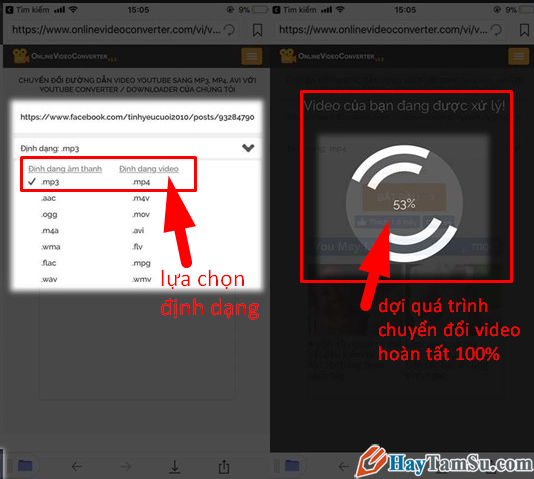
BƯỚc 5: Lúc này, tại giao diện khác, bạn hãy nhấn vào nút “TẢI XUỐNG” => Nhấn chọn nút SAVE => Ngồi chờ video tải về là xong.
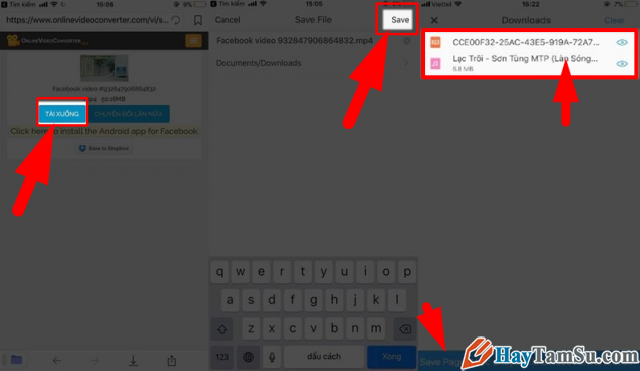
BƯỚC CUỐI CÙNG: Để chuyển, lưu video vào Ứng dụng thư viện Ảnh trên iPhone, chúng ta hãy nhấn vào trình quản lý download của Documents, bấm chọn vào video => Move => Chọn Camre Roll là clip sẽ được chuyển qua Thư viện trên iPhone:
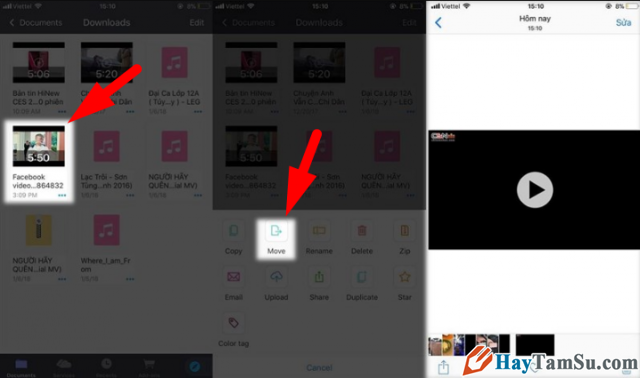
Trên đây là hai cách tải video Facebook về điện thoại iPhone, iPad với sự hỗ trợ từ các ứng dụng bên ngoài là Documents by Readdle và MyMedia – File Manager.
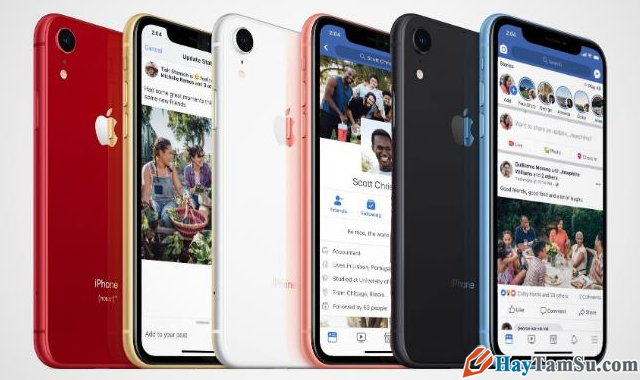
Ngoài ra, vẫn còn có một công cụ khác hỗ trợ các bạn tải video Facebook về iOS đó chính là Shortcuts.
Khái niệm: Shortcuts là ứng dụng hỗ trợ người dùng iOS tự động hóa những thao tác thường làm với một cú click, Shortcuts được phát hành chính thức bởi Apple cho phép bạn sử dụng miễn phí và cài đặt trên các thiết bị như iPhone hoặc iPad.
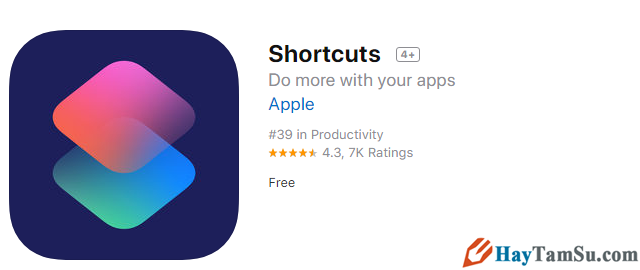
Các bạn đọc có thể tham khảo thêm bài viết “Hướng dẫn tải video từ Facebook về điện thoại iPhone, iPad bằng công cụ Shortcuts” do Xuân Min viết tại website CoGiHay.Com tại địa chỉ liên kết chia sẻ dưới đây:
▶️ Cách tải video từ Facebook về iPhone, iPad bằng ứng dụng Shortcuts.
LỜI KẾT
Trên đây là những cách đơn giản và dễ dàng thực hiện nhất để tải video Facebook về điện thoại iPhone, iPad mà mình đã tổng hợp lại và chia sẻ tới các bạn đọc để mọi người cùng nhau tham khảo. Cảm ơn bạn đã dành thời gian để đọc hết bài viết trên đây của mình. Cá nhân mình hy vọng bài viết sẽ hữu ích đối với những bạn đang muốn tìm kiếm thủ thuật hướng dẫn download video facebook về smartphone mobile.
À! Bạn đọc đừng quên ấn nút LIKE & SHARE bài này để bạn bè cùng biết đến nhé!
Hãy Tâm Sự – Chúc các bạn thực hiện thành công!





